Módszerek és algoritmusok felkészülés vizualizációs - Lab 1
A Shift és a Ctrl billentyűk
Célkitűzés: technikák fejlesztése állományjavító modellek SketchUp
átméretezés
Az első dolog, meg tudjuk változtatni a méret a textúra. Először kattintson egy lapra a modellben (In Model) az anyagok ablakban látható egy miniatűr most a falazat az ablakban jelzi, hogy használatban van.
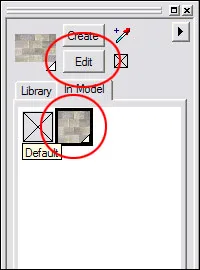
Kattintson a Szerkesztés gombra (Edit), a szerkesztés megkezdéséhez textúrák, vagy kattintson duplán a képre, hogy megváltoztassa. Most látnunk kell a változó az anyag párbeszédablak (Edit anyag). A párbeszédablakban látható az eredeti kép mérete 5 „4»hosszúságú és 4'-4«magasság. Ez az a méret, ami ismétlődik a mozaikkép.
Meg lehet változtatni a méretet közvetlenül beírja az új számot. Egy kis lakat szimbólum lehetővé teszi, hogy támogassa (vagy sem) a képarány. Kattints a lakat ikon zárolni vagy feloldani az arányokat. Most állítsa be a hosszát a 8, úgy, hogy a kőtömbök, hogy elég hosszú legyen.
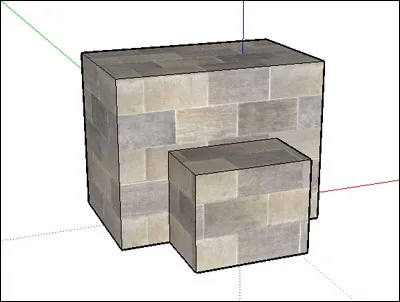
pozicionáló struktúra
Két mód segítségével összesen textúrák: fix pont (rögzített csapok) és laza pont (Free csapok)
Fix pont (rögzített Pins):
Fix pont pontosabb helymeghatározást a textúra módot. Van 4 pont (kapcsolat) különböző színű, amelyek mindegyike a saját funkciója:
- A piros pont a lényeg, akkor a piros pont, hogy mozog a textúra torzítás nélkül, forgatás, levágás, vagy méretezés. Az összes többi három pontot a munka vonatkozásában a piros pont.
- Zöld pont használják a közös skála és / vagy forgatás.
- A kék pont az átlós és függőleges méretezést.
- Sárga dot használják torzítás. Ez akkor hasznos, valós fotografikus kép, amit próbál, hogy illeszkedjen a felületre.
Ahhoz, hogy állítsa be a textúra egy adott felületre, kattintson jobb gombbal ez az arc, és válaszd a Texture> álláspontot. Csináljuk a fronton.
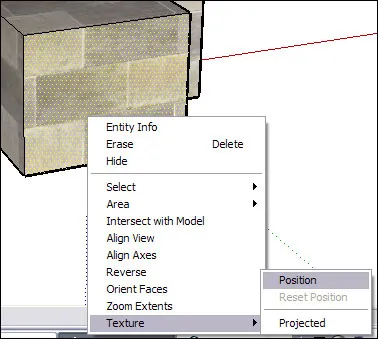
Ekkor meg kell jelennie a 4. pont 4 különböző színekkel jelzi, hogy Ön egy fix pont módban. Ha nem, kattintson a jobb gombbal a felszínen újra, és ellenőrizze a kapcsoló üzemű fix pont. Négy pont körül egy példány a textúra.
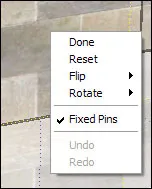
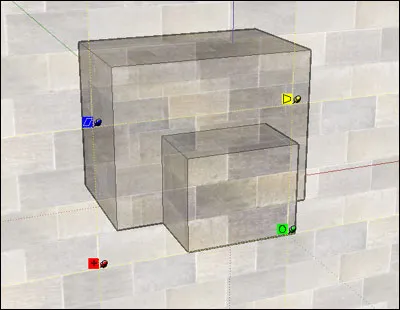
Most már lehet játszani mind a négy pontot, hogy mit tehet érted, és látni a tájékoztatás mind a négy felsorolt fölött.
Az alábbi ábra mutatja az eredmény a következő lépéseket:
- Mozgassa a piros pont a bal alsó sarokban
- Mozgás a zöld pont a bal sarokban
- Mozgassa a kék pont a bal felső sarokban
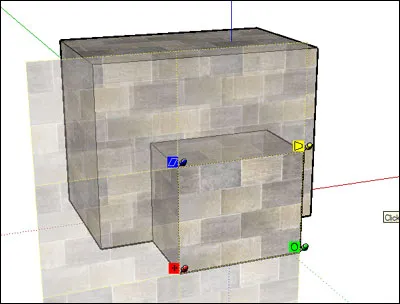
VSTU KITPOfitsialny honlapján Tanszék